3 outils pour créer des stickers WhatsApp
Apowersoft Effaceur de fond (Android & iOS)
Apowersoft Effaceur de fond est une application pour créer des stickers WhatsApp. Il s’agit à l’origine d’une application de suppression d’arrière-plan qui permet de créer des stickers personnalisés à l’aide de votre propre image.
Voici les étapes simples sur lesquelles vous pouvez compter.
- Téléchargez l’application et installez-la sur votre appareil mobile.
- Choisissez l’option « découper le portrait » pour uploader votre image.
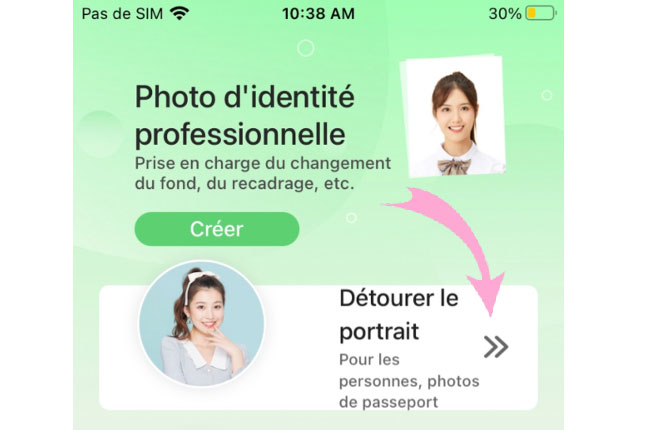
- L’application traitera la photo automatiquement.
- À partir de là, vous pouvez ajouter un arrière-plan, recadrer et retourner votre autocollant.
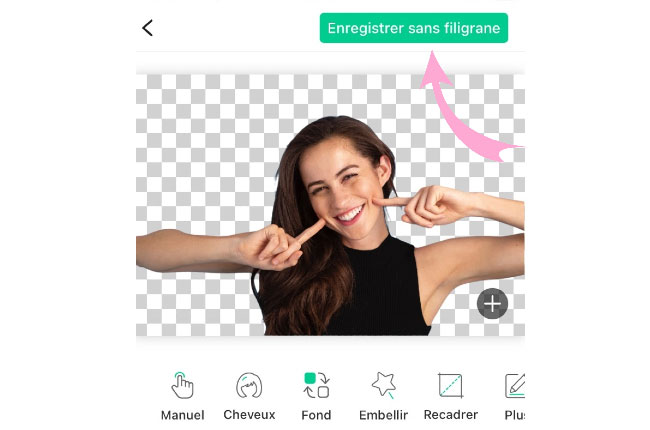
- Une fois l’édition terminée, appuyez sur « Enregistrer sans filigrane ».
Avantages :
- Supprime automatiquement l’arrière-plan de l’image.
- Il découpe clairement le sujet de l’arrière-plan.
- Offre des fonctions de base d’édition de photos.
- Enregistre une image dans sa qualité originale.
Contre :
- Vous ne pouvez pas ajouter de texte ou d’emojis sur le sujet.
Note
Apowersoft Effaceur de fond est également disponible en ligne et comme application de bureau. Cliquez sur le bouton « Télécharger » ci-dessous pour découvrir cet outil étonnant.
TéléchargerSi vous voulez profiter du concours cadeau qui vous permet de traiter 30 images gratuitement, alors visitez sa page officielle et cliquez sur « Compte VIP gratuit ».
Sticker Maker (Android)
Un autre outil pour faire des stickers WhatsApp sur lequel vous pouvez compter est Sticker Maker. Cette application est destinée aux appareils Android et peut vous donner des stickers étonnants faits par vous-même. Vous pouvez rassembler un tas de stickers personnalisés dans un dossier et également sélectionner la forme que vous voulez pour votre sticker ou dessiner un contour autour du sujet. Pendant ce temps, l’application Sticker Maker vous permettra d’ajouter des décorations, du texte, des bordures et bien d’autres choses encore.
- Rendez-vous sur Google Play Store pour télécharger et installer l’application Sticker Maker.
- Pour créer vos propres stickers, appuyez sur le bouton » Create new » et laissez l’application importer la photo que vous allez utiliser.
- Ensuite, recadrez la photo comme vous le souhaitez et appuyez sur la flèche de droite pour vous diriger vers l’interface d’édition.
- Ensuite, personnalisez votre propre autocollant en ajoutant du texte ou en le décorant à l’aide de certains objets.
- Une fois satisfait du sticker, appuyez sur le bouton » Save « .

Avantages :
- Efface gratuitement l’arrière-plan des photos.
- Peut créer un nombre illimité de packs de stickers.
- Il consiste en un générateur de meme en sticker.
Inconvénients :
Parfois, les résultats ne sont pas précis.
WhatSticker
WhatSticker peut créer des sticker WhatsApp facilement à l’aide de votre appareil iOS. Cette application peut créer des stickers fantastiques avec ses caractéristiques impressionnantes. Elle dispose d’une sélection manuelle et d’un outil automatique qui peut découper le sujet d’une photo. À partir de là, l’application vous permettra d’ajouter du texte, des emoji et une autre image pour compléter l’affichage global de votre sticker.
- Obtenez WhatSticker dans l’App Store.
- Ouvrez l’application, appuyez sur l’icône de signe d’ajout dans le coin supérieur droit pour télécharger la photo que vous allez transformer en sticker.
- Ensuite, retirez le sujet de l’arrière-plan à l’aide des outils » Subject Selection « . Si vous êtes satisfait du processus de découpage, appuyez sur le bouton « Looks good ! ».
- Modifiez le sujet en ajoutant du texte, un emoji ou une autre image.
- Une fois terminé, cliquez sur » Create » pour enregistrer votre sticker dans votre dossier de stickers.

Avantages :
- Efface automatiquement l’arrière-plan de la photo.
- Il vous permet d’ajouter du texte et des emojis.
Inconvénients :
- Un peu complexe à utiliser.
Conclusion
En effet, WhatsApp manque de stickers et d’emojis qui sont utilisés dans la communication. Avec les outils mentionnés ci-dessus, vous pouvez faire des stickers WhatsApp personnalisés et uniques en fonction de vos paramètres. Partagez avec nous l’outil que vous avez choisi dans la section des commentaires ci-dessous.

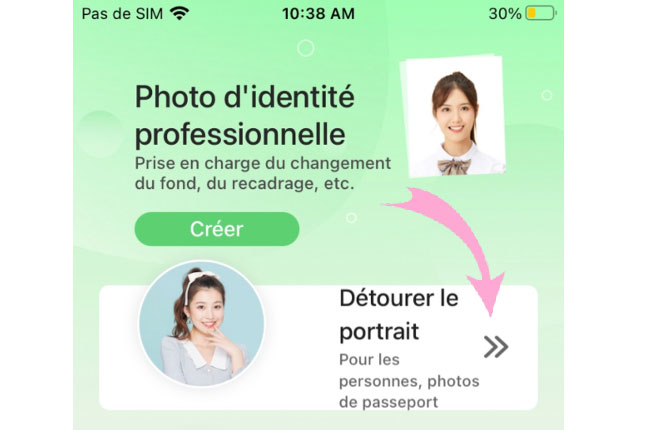
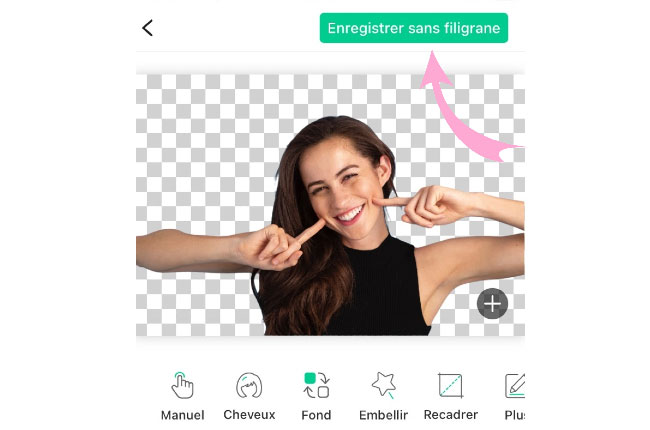
Laissez un commentaire